单单只是启动MediBangPaint,是无法进行绘画的。在进行绘画前,首先需要建立画布。
本篇会详细介绍从新建画布〜进行绘画前的准备工作。
首先,启动MediBangPaint后关闭广告窗口。
关闭广告窗口后,在MediBangPaint的主界面会出现一个新的窗口。
这个窗口叫做「网络面板」(1)。
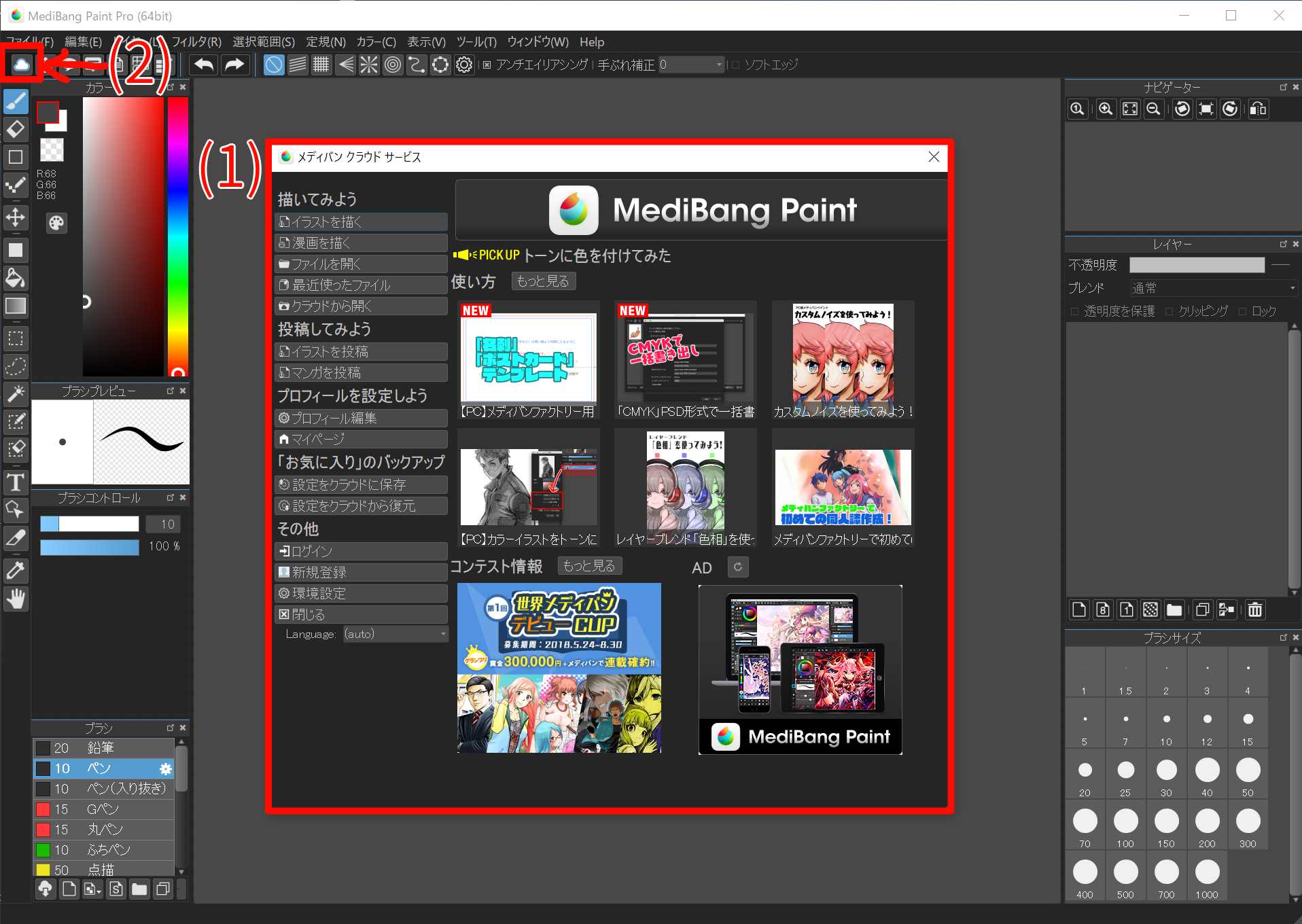
「网络面板」是在使用MediBangPaint进行绘画前,将一些常用的功能都汇聚在一起的面板。启动MediBangPaint后,关掉广告,就会自动打开。
网络面板也可以通过点击(2)按钮打开。
这里我们可以先将网络面板关闭,试着重新打开一下。
理解如何打开网络面板后,开始建立画布吧。(有关于网络面板的详细说明点击这里进行确认。)
那么就开始建立画布吧。
打开网络面板,点击网络面板上「绘制插画」按钮。
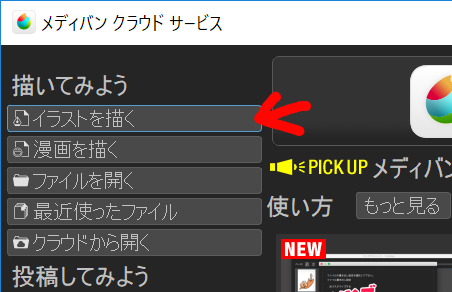
会出现「新建图像」的弹窗。
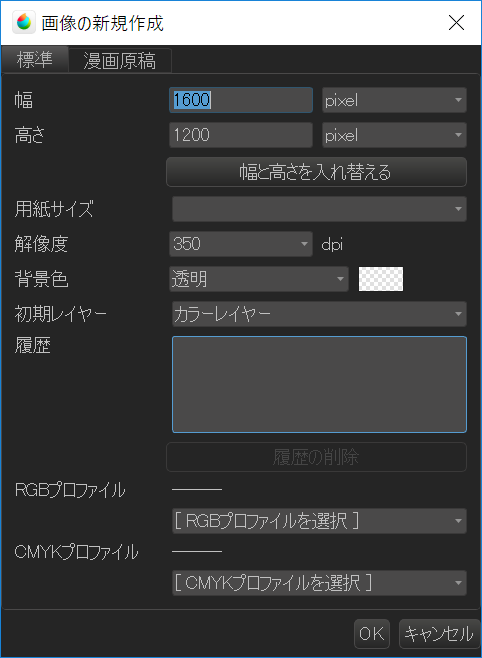
建立「A5」尺寸的画布。
从「纸张尺寸」选项中选择「A5(148 * 210 mm)」模板。
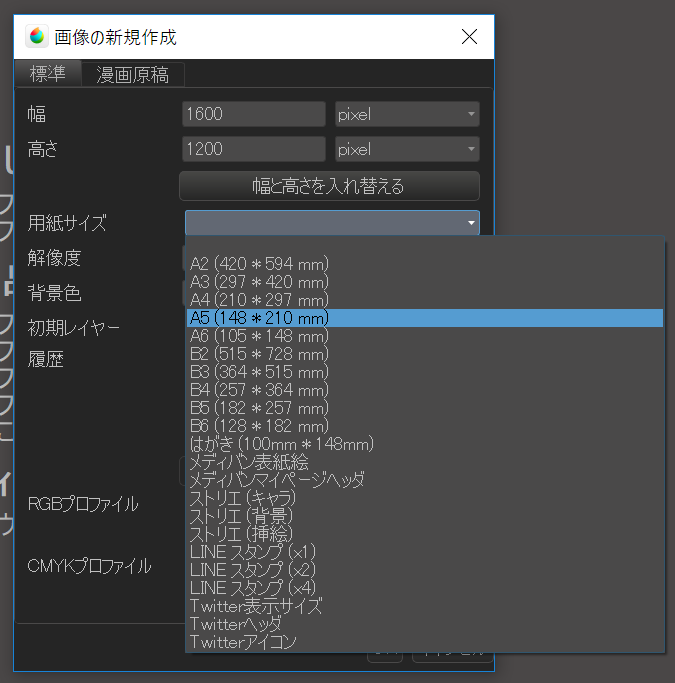
选择「A5」模板后、宽和高将自动被设定为「14.8cm」「21.0cm」。
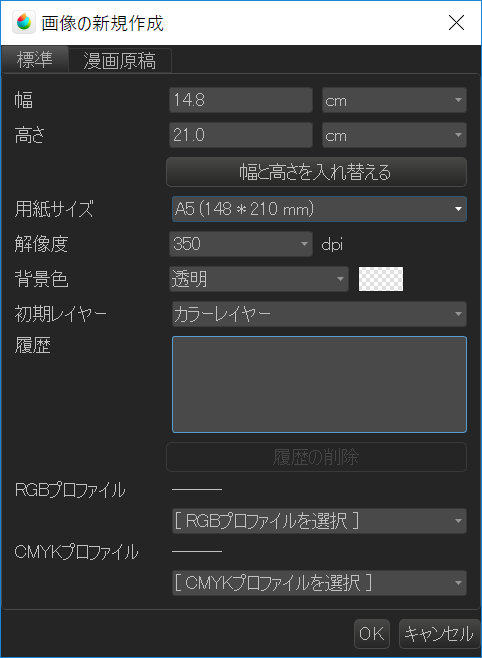
这样,建立「A5」尺寸画布的准备就完成了。点击「OK」按钮。
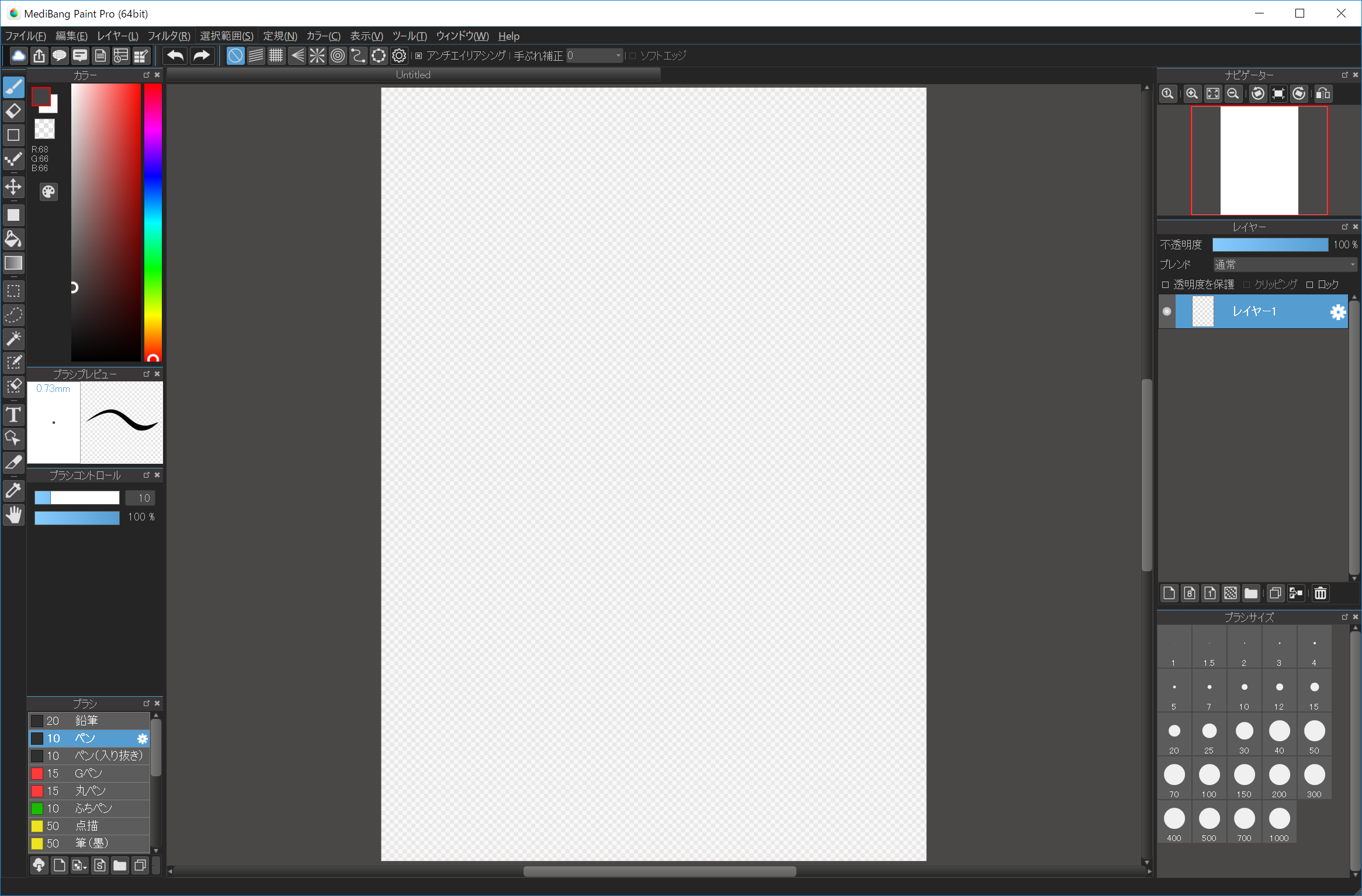
如图所示打开画布后,绘制准备工作就完成了。
下一回,我们会介绍用笔刷和橡皮在画布上的用法(关于新建图像的详细说明点击这里进行确认。)